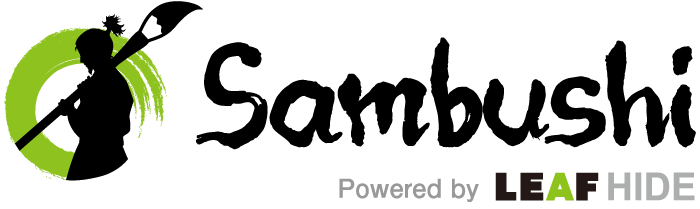Sambushi編集部です!
オウンドメディアの集客方法で注目されているのがSNS運用です。
SNSの中でも「Twitter(ツイッター )」はプライベートの内容から仕事の情報収集として使っている人も多く、企業やブランドが情報発信をする場所として欠かせない存在のひとつとなりました。
しっかり運用することによって、顧客との繋がりの接点を掴めたり、関係を構築できる強力なツールとなるため、Twitter運用に力を入れていきたいと考えている企業や担当者は多いのではないでしょうか。
ビジネス目的でTwitterを運用する際は、プライベート用とは異なり、プロフィール画像や自己紹介文などを、ビジネスに最適な内容に設定するなどの一工夫が大切となります。
そこで今回は、ビジネス目的でTwitterアカウントを作成する際の方法や、始め方のコツを解説していきます。

アカウントの作成手順
Twitterでは、ビジネスで使用する企業アカウントと、プライベートで使用する個人用アカウントの区別がありません。そのため、企業用・個人用のどちらの使用でもアカウントの作成方法は同じです。
Step1.アカウント情報を登録する
Twitterのアカウントを作成するためのアカウント情報を準備しましょう。
アカウント作成のために必要な情報は次の4つです。
- アカウント名
- ユーザー名
- 電話番号、メールアドレス
- パスワード
■アカウント名・ユーザー名
アカウント名とは、Twitter上のハンドルネームのようなものです。
その一方、ユーザー名とは「@〜〜〜」と表示される部分で、Twitter上での本名のような位置づけとなります。
アカウント名は他の人たちと被っていても使えますが、ユーザー名は他の人と同じ名前は使えません。考えていたユーザー名が、他の人にすでに使われていた場合は、別の名前を使うようにしましょう。
アカウント名はユーザー名の決め方は、社名・ブランド名・サービス名など、わかりやすく検索しやすい名前に設定するのがおすすめです。
登録時に設定したあとでも変更できるため、じっくり考えたあとで好みの名前に変えることもできます。
■電話番号・メールアドレス
Twitterに登録するためには、電話番号またはメールアドレスを設定しなければいけません。電話番号の登録を避けたい方は、フリーのメールアドレスでも登録可能です。
メールアドレスを登録する際は、Twitterからのメールを受信できるように、迷惑メール対策のドメイン受信設定を確認しておきましょう。
なお、登録したメールアドレスや電話番号が、Twitter上に公開されることはありません。
しかし、Twitterでは登録したメールアドレスや電話番号などの情報を利用して、他のアカウントと繋がりやすくなれる機能があります。
知り合いと繋がりやすくしたい場合や、その反対に見つけられたくない場合のいずれも、プライバシー設定の「見つけやすさ」から変更できるため、状況に合わせて設定しておきましょう。
■パスワード
パスワードは、6文字以上の半角英数字での登録が可能です。記号や数字、アルファベットの大文字や小文字を組み合わせた、10文字以上にしましょう。
ビジネス目的で使用する際は、安全性を考慮した複雑な羅列を用いたパスワードの設定をおすすめします。
Step2.プライバシーとセキュリティを設定する
アカウント情報を登録したら、他アカウントからダイレクトメッセージを受け取れるように、プライバシーとセキュリティを設定しましょう。
以前までは、フォローされている相手にしかメッセージを送れませんでしたが、現在は、すべてのアカウントからダイレクトメッセージを受け取れる仕様に変更されました。
フォロー外の相手とも繋がるきっけ作りや、直接やりとりができるダイレクトメッセージは、ビジネス目的でTwitterを利用するには大変便利な機能です。
【設定方法】
Twitterにログインし、「設定とプライバシー」→「プライバシーとセキュリティ」に移動します。
「ダイレクトメッセージ」をクリックして、「すべてのユーザーからダイレクトメッセージを受信する」にチェックマークを入れましょう。
Step3.プロフィール画像とヘッダー画像を設定する
プロフィール画像は丸く円で囲まれた枠内に表示される画像のことを指します。
ヘッダー画像は、アカウントのプロフィールページ上部に表示される画像のことをいいます。
それでは、それぞれの設定方法について詳しく解説していきます。
■プロフィール画像
プロフィール画像は、投稿するツイート画面やダイレクトメッセージの際のアイコンとして常に表示されるため、アカウントの顔となる重要なポイントです。
企業やブランドのイメージを視覚的に印象付けるためにも、プロフィール画像はしっかり設定しましょう。
ブランドや企業、サービスのイメージと紐づけるために、ブランドや企業のロゴまたはキャラクターなどを設定するのがおすすめです。
なお、設定する画像には以下のものが推奨されています。
画像サイズ:400×400ピクセル
フォーマット:JPG・GIF・PNG
設定の際は、画像の拡大&縮小やドラッグで、画像を調整することが可能です。
■ヘッダー画像
他のアカウントがプロフィールページを訪れたとき、最初に目に映るヘッダー画像も重要であるといえるでしょう。
プロフィール画像より大きく表示され視覚的効果が高いため、告知やキャンペーン情報の掲載など広告のような活用方法もあります。
告知やキャンペーンなどがない場合は、ブランドや企業の主力商品やイメージ画像など、プロフィール画像と連動した画像に設定するのがおすすめです。
こちらも設定する画像には、以下のものが推奨されています。
画像サイズ:1500×1500ピクセル
フォーマット:JPG・GIF・PNG
プロフィール画像と同じく、画像の拡大&縮小、ドラッグで位置の調整することが可能です。
ユーザーの興味関心を惹き付けるためにも、四季に応じて最新の画像に変えていくことをおすすめします。
Step4.自己紹介文でプロフィール欄を充実させる
アカウントの説明となる自己紹介文や場所などを設定し、プロフィール欄を充実させましょう。
自己紹介文
自己紹介に登録する説明文の上限文字数は160文字です。ビジネスの概要を160文字以内のわかりやすい内容にまとめてユーザーへ伝えましょう。
自己紹介文を作成する上で意識すると良いのは以下の3つです。
- ブランドや企業、サービスの特徴を簡潔にまとめる
- 見て欲しいターゲットを絞る
- フォローするとどのようなメリットがあるか伝える
競合アカウントがある場合は、どのような自己紹介文が書かれているのか、リサーチしてみるのもいいでしょう。
場所
実店舗や営業所がある場合は、所在地や営業時間など、ユーザーに役立つ情報を入れるのがおすすめです。
通販やその他Webサービスなど、オンラインのみで事業をしている場合でも、本社や事業所などの位置情報を追加しておきましょう。
また通販事業の場合は、配送可能エリアの位置情報を掲載することにより、エリア内のユーザーとの繋がりを作る機会ができます。
Webサイト
オウンドメディアやコーポレートサイト、キャンページページなど、ユーザーに見てもらいたいWebサイトがある場合は、Webサイトへのリンクも忘れずに追加しておきましょう。
リンクを追加する際は、アクセス解析時に追跡できるよう、Twitter専用リンクの使用がおすすめです。
生年月日
ビジネス目的で使用する企業アカウントでは、空欄でも問題ありません。
しかし、企業アカウントの中には、設立年月日や開店日などを生年月日に設定するケースが多く見られます。
そのときに注意しておきたいのは、「生年月日は13歳以上に設定すること」です。
Twitterのプライバシポリシーでは、13歳未満の使用を禁じています。
立ち上げてから13年未満の企業やブランドの設立年月日をうっかり登録してしまうと、アカウントがロックされる可能性も考えられるでしょう。
サービスやブランド毎の複数アカウントの作成も可能
SNSサービスの中には、商用で利用する際は別途費用が必要なものや、アカウント数に制限が課せられるものもありますが、Twitterはメールアドレスと電話番号さえあれば無料で複数アカウントを作成することが可能です。
サービス・商品・ブランド毎など、目的別に複数アカウントを運用するなど、ビジネスモデルに合わせた柔軟なSNS運用ができます。
まとめ

Twitter運用に注力したい場合は、詳細なプロフィール設定が欠かせません。
視覚的に印象付けられるプロフィール画像やヘッダー画像は、企業やブランドのロゴマークなど、オリジナル感を出せる画像に設定しましょう。
また自己紹介文に関しては、今回紹介した内容を参考にしつつ、競合アカウントなどがあれば、差別化を意識しながら作ってみるのもおすすめです。
登録した情報はあとからでも変更ができるため、随時ブラッシュアップすることも可能です。Twitterには企業アカウントや個人アカウントの区別がないため、柔軟に活用できます。
ヘッダー画像なども定期的に更新していき、ユーザーへ魅力的なアプローチに繋がるようなアカウントを作成していきましょう。
「Twitter運用の事例を知りたい」という方はこちらの記事をどうぞ
【事例紹介】Twitterの企業アカウント運用で抑えるべき8つのポイント